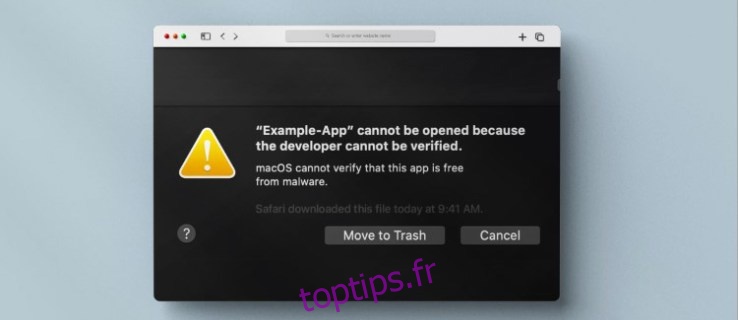En ce qui concerne l’installation, macOS permet uniquement aux utilisateurs d’installer des applications de développeurs vérifiés par Apple. Si le développeur de l’application ne s’est pas enregistré auprès d’Apple, le système vous empêchera d’installer son programme. Au lieu de cela, vous recevrez un message d’erreur indiquant que vous ne pouvez pas installer l’application car le développeur n’a pas été vérifié. Bien que ce système de blocage d’applications soit en place pour protéger votre appareil contre les logiciels malveillants, il existe des moyens de corriger le message d’erreur de développeur non vérifié.
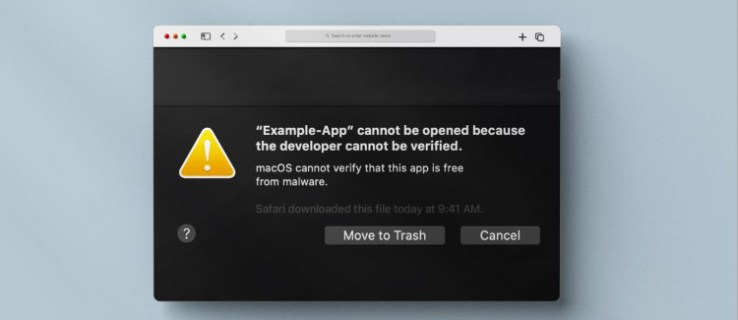
Découvrez pourquoi vous obtenez ce message d’erreur et certaines méthodes que vous pouvez utiliser pour résoudre le problème.
Apple a un système qui oblige les développeurs à s’inscrire auprès de l’entreprise et à soumettre leurs applications pour examen. Après avoir subi ce processus, les applications des développeurs seront mises à la disposition des utilisateurs Apple. La société a adopté ces mesures pour empêcher les appareils des utilisateurs d’être infectés par des logiciels malveillants.
Pour qu’une application tierce soit disponible sur l’App Store iOS, le développeur doit franchir plusieurs étapes pour satisfaire aux exigences d’Apple. Si vous essayez d’installer une application d’un développeur qui ne s’est pas inscrit auprès d’Apple, vous recevrez un message d’erreur. Vous verrez également ce message si le développeur est enregistré, mais que l’application elle-même n’a pas été examinée et approuvée par l’entreprise.
Table des matières
Comment corriger le message d’erreur de développeur non vérifié
Vous pouvez essayer plusieurs choses si vous souhaitez télécharger l’application souhaitée à partir de l’Apple Store. Lorsque vous suivez les conseils ci-dessous, rappelez-vous qu’Apple a interdit le téléchargement de l’application en question pour protéger ses utilisateurs. Si vous souhaitez installer l’application en toute sécurité, vous pouvez essayer les méthodes suivantes.
Trouver une nouvelle version de l’application
Apple peut vous empêcher d’installer une application car une version plus récente est disponible. Essayez de rechercher une version mise à jour de l’application dans le Mac App Store et téléchargez plutôt cette version.
Trouver une application alternative
Si l’application que vous essayez de télécharger est bloquée par un message d’erreur, essayez de rechercher une autre version sur le Mac App Store. Vous pouvez trouver une application qui remplit la même fonction auprès d’un développeur que la plate-forme a vérifié. Ce serait une alternative plus sûre que de télécharger un programme qui n’a pas été approuvé.
Remplacer les paramètres de sécurité
Si vous connaissez ou avez entendu parler du développeur, vous pensez peut-être que son application peut être téléchargée en toute sécurité. Dans ce scénario, vous pouvez remplacer les paramètres de sécurité d’Apple pour installer l’application sur votre appareil. Voici comment c’est fait :
Cette méthode contournera le système de sécurité d’Apple, vous permettant d’installer votre application.
Contourner le bloc de sécurité
Vous pouvez modifier les paramètres de sécurité de votre appareil pour installer une application d’un développeur non vérifié. Pour ce faire, suivez les étapes décrites ici :





L’application devrait maintenant pouvoir s’ouvrir sur votre appareil.
Téléchargez l’application avec Safari
Tenter de télécharger l’application via d’autres navigateurs tels que Chrome ou Firefox peut entraîner un message d’erreur. Essayez d’utiliser Safari pour obtenir l’application à la place. Les instructions ci-dessous vous aideront à le faire :

Vous devriez maintenant pouvoir ouvrir l’application sur votre appareil.
Comment ouvrir une application à partir d’un développeur non vérifié
Le système d’identification des développeurs Apple est en place pour protéger les utilisateurs contre le téléchargement d’applications susceptibles de contenir des logiciels malveillants. Grâce à son programme Gatekeeper, la société rend plus difficile l’installation d’applications d’origine inconnue. Cependant, si vous souhaitez télécharger un programme particulier même après avoir reçu un message d’erreur, les conseils ci-dessous vous permettront de le faire.
Ouvrir une application qui n’est pas sur l’App Store
Si les paramètres de l’App Store macOS sont définis par défaut, vous verrez un avertissement lorsque vous essayez d’ouvrir une application qui ne se trouve pas sur l’App Store. Heureusement, vous pouvez facilement modifier vos paramètres pour vous permettre d’ouvrir des applications qui ne sont pas sur l’App Store. Cela devrait réduire le nombre d’avertissements qui s’affichent lorsque vous essayez d’ouvrir une application non Apple.



Apple vous avertira toujours lorsque vous essayez d’ouvrir une application qu’ils ne reconnaissent pas, mais le système vous permettra de poursuivre l’installation.
Ouvrir une application bloquée
Si macOS vous empêche d’ouvrir une application, l’application ne provient pas d’un développeur connu. Heureusement, il existe un moyen de contourner le blocage. Voici comment:



Cette méthode créera une exception pour l’application particulière que vous avez ouverte et vous pourrez y accéder à l’avenir sans passer par ce processus.
Autoriser les applications de n’importe où
La modification des paramètres de votre Mac pour vous permettre de télécharger des applications qui ne se trouvent pas dans le Mac App Store peut corriger votre erreur de développeur non vérifiée.
Cette option était auparavant disponible sur les anciens appareils Mac, mais il est possible de rendre la fonctionnalité visible sur votre PC. L’activation de l’option « Autoriser les applications de n’importe où » n’est pas idéale car il n’y aura pas de barrière de protection pour empêcher votre appareil de télécharger des logiciels malveillants. Si vous souhaitez quand même accéder à la fonctionnalité, procédez comme suit :

sudo spctl –master-disable




Vous devriez maintenant pouvoir télécharger et installer votre application sans recevoir d’erreur de développeur non vérifiée.
Franchir
Pour protéger ses utilisateurs, Apple a mis en place un système qui empêche les développeurs non vérifiés et leurs applications d’être téléchargés sur les appareils Apple. Bien qu’il s’agisse d’une précaution de sécurité pour verrouiller les logiciels malveillants, vous pouvez ressentir le besoin de le contourner pour installer l’application en question. Si telle est la situation dans laquelle vous vous trouvez, notre guide vous a montré différentes méthodes pour contourner les mesures de sécurité d’Apple. Notez qu’il est crucial de procéder avec prudence pour éviter que votre appareil ne soit corrompu.
Avez-vous rencontré l’erreur « Impossible d’ouvrir car le développeur ne peut pas être vérifié » ? Si oui, qu’avez-vous fait pour contourner le problème ? Faites-nous savoir dans la section commentaires ci-dessous.